Активирайте скрито влизане в конзолата в Windows 10
В Windows 10 има скрита опция за активиране на режим за влизане в конзолата. Може да се активира с проста настройка на системния регистър. Той деактивира заключения екран и екрана за вход в Windows 10 и включва прозореца за вход в командния ред. Нека видим какво направи Microsoft с тази функция.
Режимът за влизане в конзолата всъщност не е нова функция на Windows 10. Някои издания на Windows Server използват този интерфейс като единствен начин за удостоверяване на потребителя. Например, Windows Hyper-V Server 2016 има тази подкана за влизане в конзолата: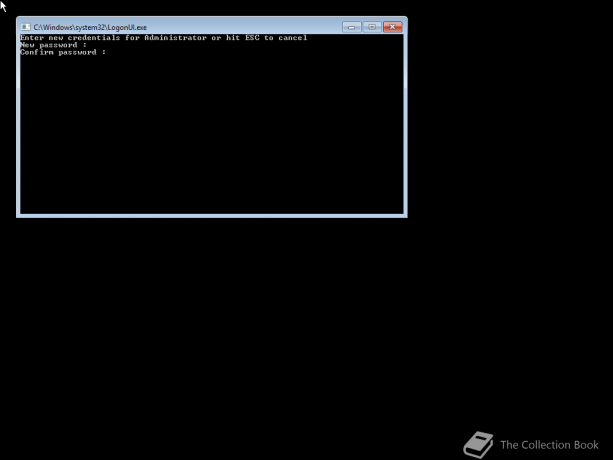 Кредити на изображението: Колекционната книга
Кредити на изображението: Колекционната книга
В по-ранните версии на Windows подобен начин за влизане беше използван за конзолата за възстановяване.
В стабилния клон на Windows 10 тази функция е експериментална и може да бъде премахната някой ден. Към момента на писане той работи в Windows 10 „Anniversary Update“ версия 1607, сборка 14393. Ето как можете да го активирате.
- Отвори Редактор на регистъра.
- Отидете до следния ключ:
HKEY_LOCAL_MACHINE\SOFTWARE\Microsoft\Windows\CurrentVersion\Authentication\LogonUI\TestHooks
Съвет: вижте Как да преминете към желания ключ на системния регистър с едно щракване.
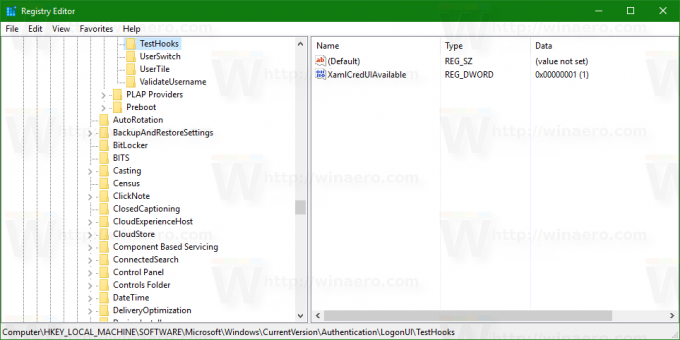
- Създайте 32-битова DWORD стойност с име Конзолен режим. Задайте стойностните му данни на 1, за да активирате режима за влизане в конзолата.
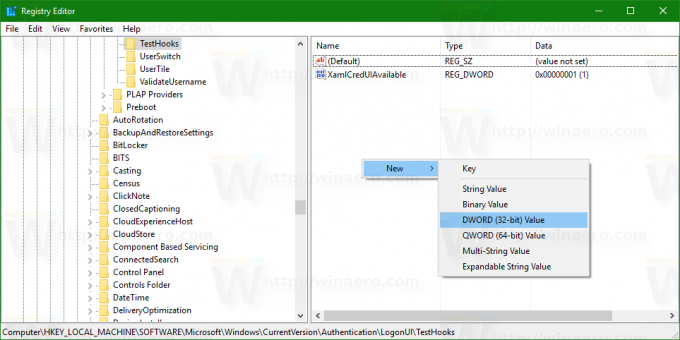

Дори ако използвате 64-битов Windows, все още трябва да създадете 32-битова стойност на DWORD.
След като бъде приложен, екранът за влизане ще изглежда както следва:
Гледайте следното видео, за да видите този трик в действие:
Съвет: можете да се абонирате за нашия канал в YouTube.
За да възстановите външния вид и поведението на екрана за вход по подразбиране, изтрийте стойността на ConsoleMode, която сте създали.
Благодаря на моя приятел Ник за тези подробности.
